在实时中心添加 Amazon Kinesis 数据流作为源
本文介绍如何在 Fabric 实时中心中添加 Amazon Kinesis 数据流作为事件源。
先决条件
- 使用“参与者”或更高级别权限在 Fabric 容量许可证模式或试用许可证模式下访问工作区。
- 启用了 Kinesis 数据流服务的 Amazon Web Services (AWS) 帐户。
数据源页面
登录 Microsoft Fabric。
如果页面左下角显示“Power BI”,依次选择“Power BI”、“Fabric”,以切换到 Fabric 工作负载。
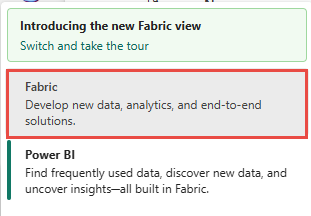
选择左侧导航栏上的“实时”。
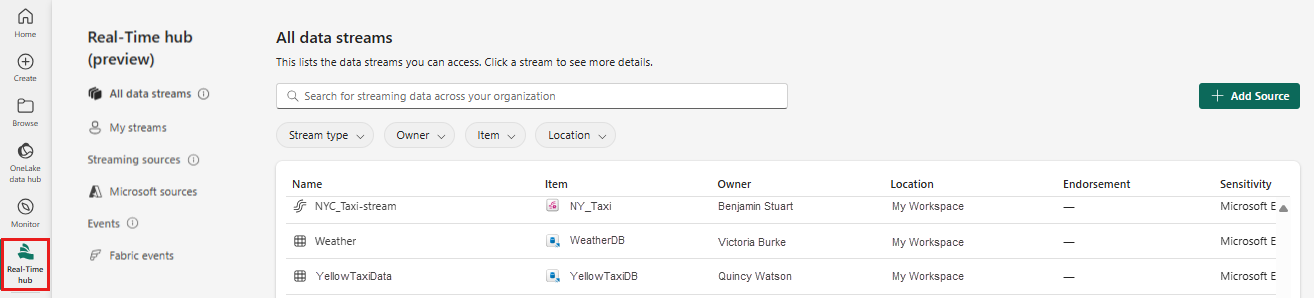
在“实时中心”页上,选择左侧导航菜单上“连接到”下的“+ 数据源”。
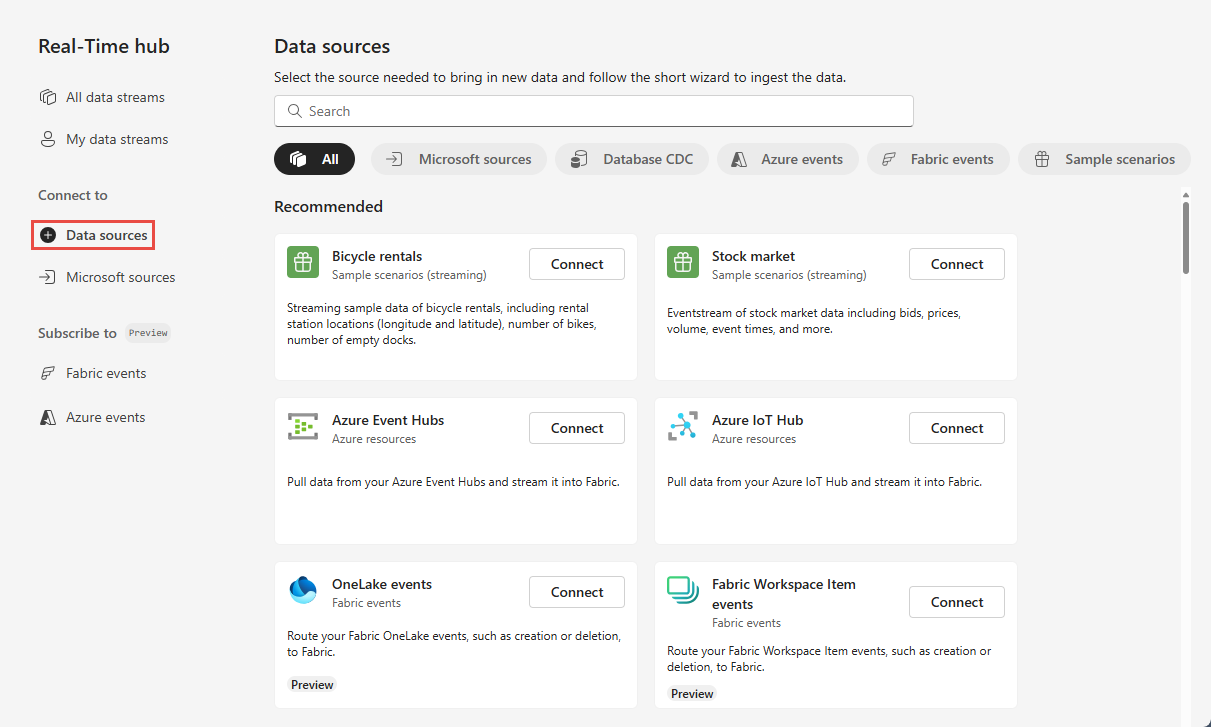
还可以从“所有数据流”或“我的数据流”页面访问“数据源”页,方法是选择右上角的“+ 连接数据源”按钮。
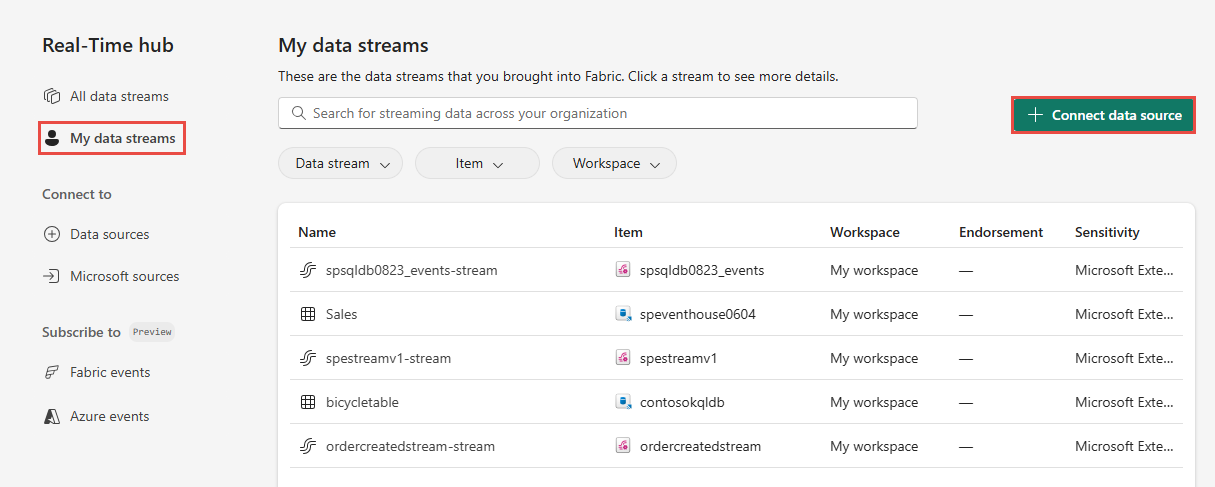
将 Amazon Kinesis 数据流添加为源
在“选择数据源”屏幕上,选择“Kinesis 数据流”。
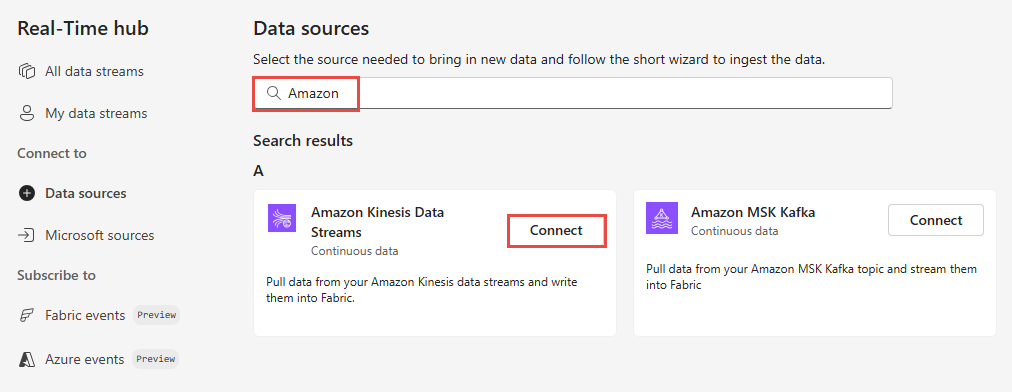
在“连接”屏幕上,若要创建连接,请选择“新建连接”。
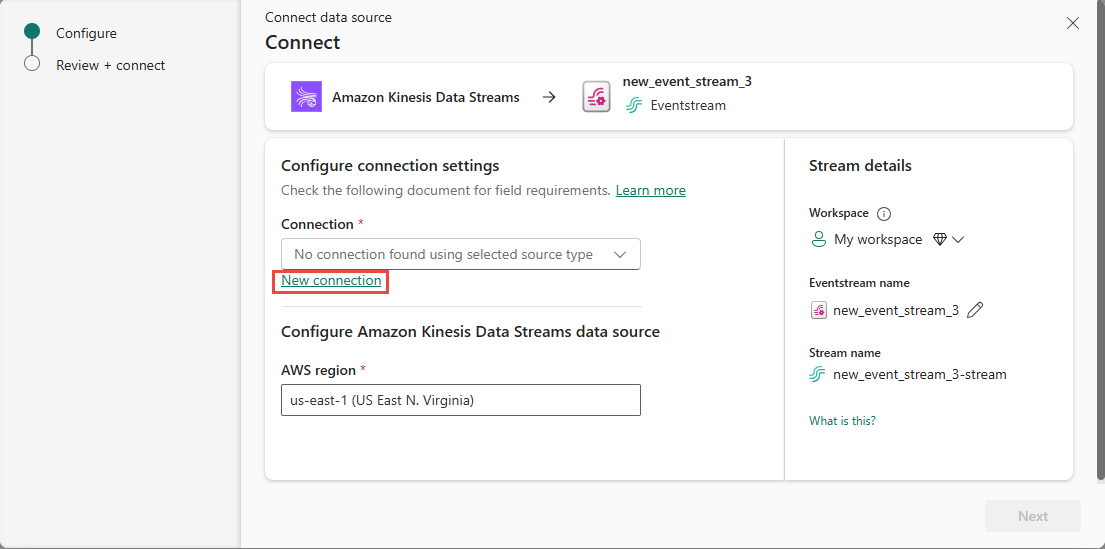
在“连接设置”部分中,对于“数据流名称”,输入 Amazon Kinesis 中的数据流名称。
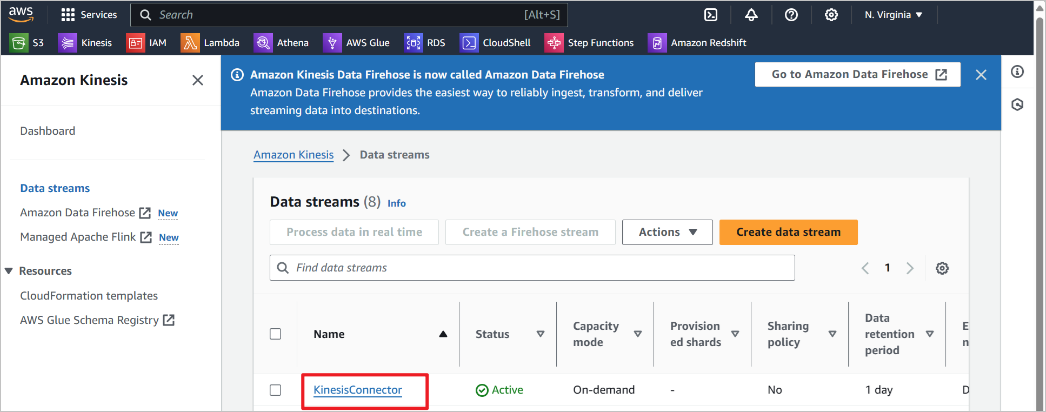
在“连接凭据”部分中,执行以下步骤。
对于“连接名称”,请为此云连接输入名称。
对于“身份验证类型”,确认已选择“Kinesis 密钥”。
对于“API 密钥”和“API 机密”,请输入用于访问 Kinesis 数据流的凭据。 转到 Amazon IAM 控制台并选择“安全凭据”。 从“访问密钥”屏幕复制“访问密钥 ID”,并将其粘贴到“API 密钥”和“API 机密”中。
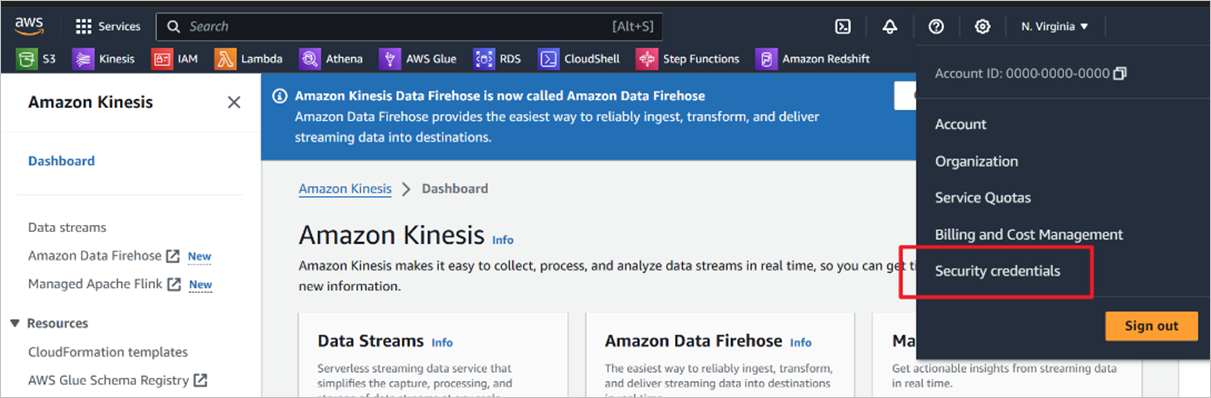
选择“连接”。
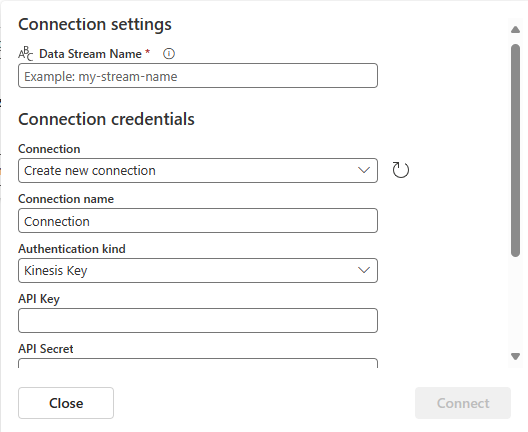
现在,在“连接”页上,对于“源名称”,输入此新事件流源的源名称。
向下滚动,然后在“配置 Amazon Kinesis 数据源”下,输入数据源的“区域”。 可以从 Kinesis“数据流摘要”中找到 Amazon 区域代码,例如 us-west-2。
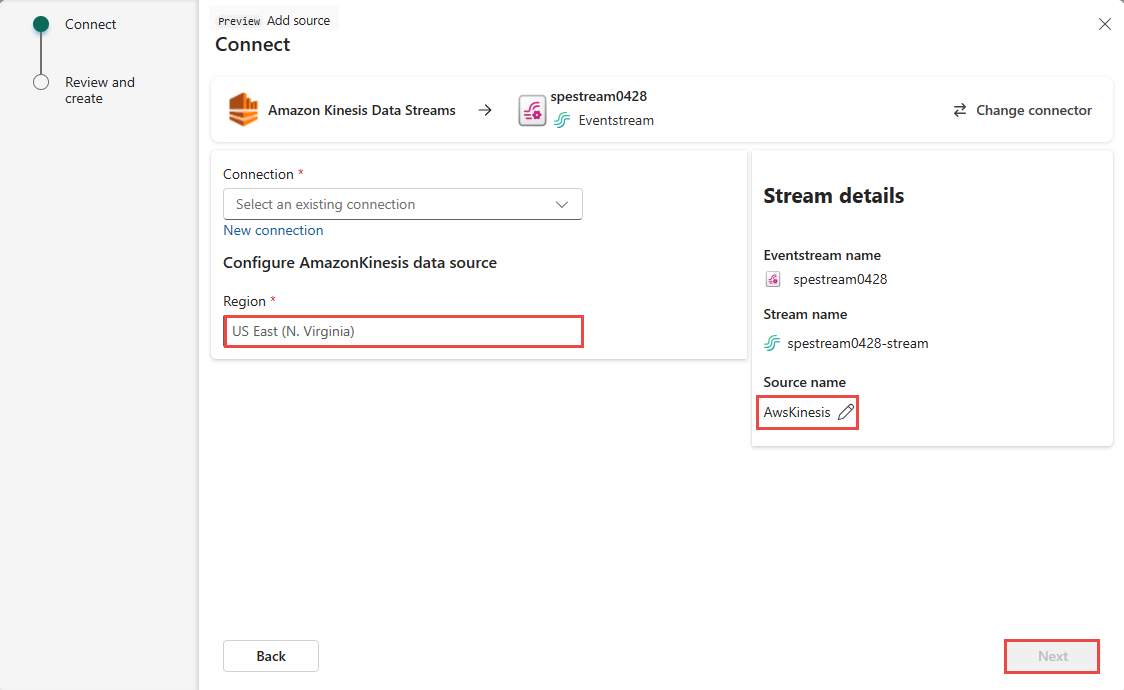
在右窗格的“流详细信息”部分中,执行以下步骤:
- 选择要保存连接的工作区。
- 输入要为你创建的事件流名称。
- 将自动为你生成实时中心的流的名称。
选择下一步。
在“查看 + 创建”屏幕上,查看摘要,然后选择“连接”。
查看数据流详细信息
- 在“查看 + 连接”页上,如果选择“打开事件流”,向导会打开使用选定的 Confluent Cloud Kafka 源为你创建的事件流。 要关闭向导,请选择页面底部的“关闭”。
- 在“实时中心”选择“我的数据流”。 若要查看新的数据流,请刷新页面。 有关详细步骤,请参阅在 Fabric 实时中心查看数据流的详细信息。
相关内容
若要了解有关使用数据流的信息,请参阅以下文章: